Hozzon létre egy projektállapot-spektrumdiagramot az Excel programban
Kutools az Excel számára
Növeli az Excelt 300+ verzióval
Hatékony funkciók
A projekt állapota spektrumdiagram segítségével összehasonlíthatja és megjelenítheti az egyes projektek állapotát az Excel programban. A normál előrehaladási diagramhoz képest a projekt státusz spektrum diagram professzionálisabbnak és színesebbnek tűnik.
Az Excel nem egy ilyen diagram létrehozásának közvetlen módját támogatja, hanem a táblázatok eszköze Kutools az Excel számára, alkalmazhatja a Projekt állapot spektrum diagram funkció segítségével gyorsan megrajzolhatja ezt a diagramot 2 lépésben.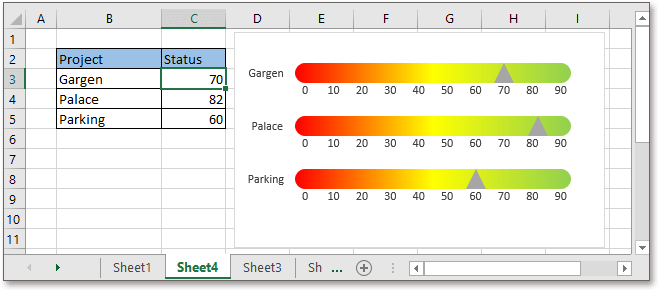
Hozzon létre projekt állapot spektrum diagramot
Kattints Kutools > táblázatok > Haladás > Projekt állapot spektrum diagram. Lásd a képernyőképet: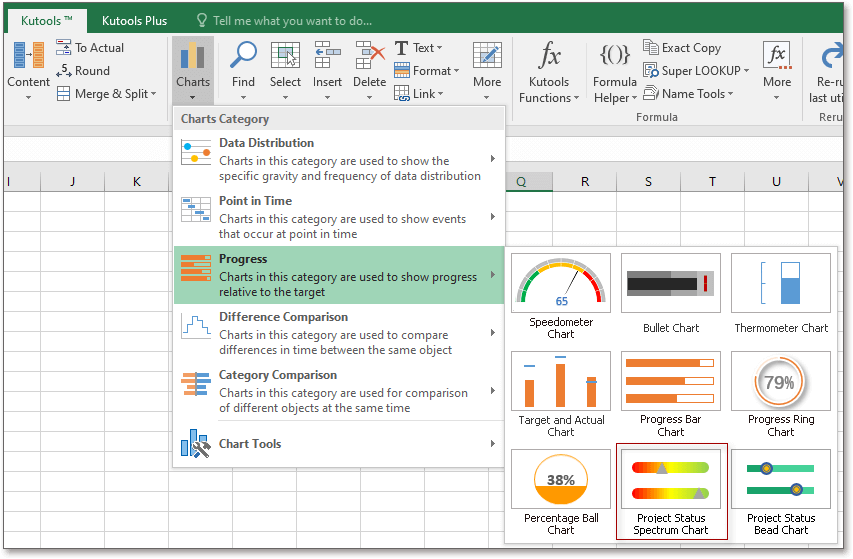
A durranásban Projekt állapot spektrum diagram kattintson a kijelölés ikonra ![]() a tengelycímkék és a sorozatértékek cellatartományainak külön megadásához.
a tengelycímkék és a sorozatértékek cellatartományainak külön megadásához.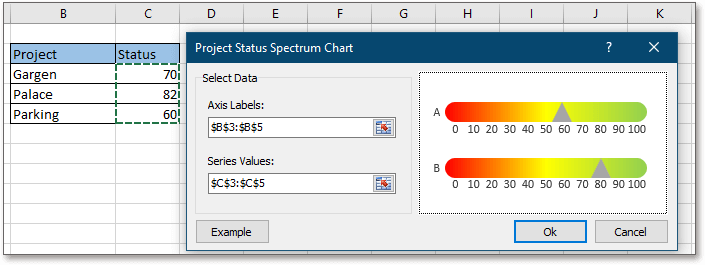
Kattints Ok, majd elkészül a projekt állapot spektrum diagram.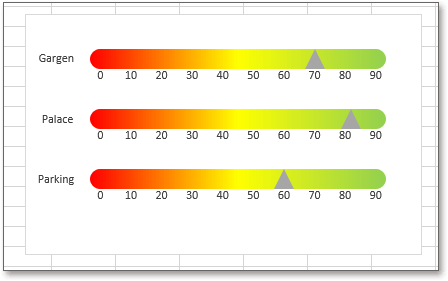
Tengelycímkék: kattintson a kiválasztás ikonra ![]() Az Axis Labels mellett válassza ki azokat a sorozatlegendákat, amelyeket meg szeretne jeleníteni a diagramban.
Az Axis Labels mellett válassza ki azokat a sorozatlegendákat, amelyeket meg szeretne jeleníteni a diagramban.
Sorozatérték: Kattintson a kiválasztás ikonra ![]() a Sorozatértékek mellett az egyes sorozatok értékeinek kiválasztásához.
a Sorozatértékek mellett az egyes sorozatok értékeinek kiválasztásához.
Példa: Ha először használja ezt a segédprogramot, akkor kattintson a Példa gombra, amely megnyit egy új munkafüzetet, amely példaadatokat és a létrehozott projektállapot-spektrum diagramot tartalmaz a tanulmányozáshoz.
Megjegyzések:
1) Ha az eredeti adatok nagymértékben megváltoznak, a diagram helytelenül jelenhet meg. Jobb, ha újra létrehozod.
2) Ha a fejlécek kivételével kiválasztotta az adatokat a Projekt állapota spektrumdiagram alkalmazása előtt, akkor az adattartomány automatikusan kitöltésre kerül az Axis Labels és a Serie Value szakaszokban.
3) Ez a szolgáltatás nem működik az Excel 2007 és korábbi verzióiban.
A következő eszközök jelentősen megtakaríthatják az Ön idejét és pénzét, melyik az Ön számára megfelelő?
Iroda fül: Praktikus fülek használata az Office-ban, mint a Chrome, a Firefox és az New Internet Explorer módja.
Kutools az Excel számára: Több mint 300 speciális funkció az Excel számára 2021, 2019, 2016, 2013, 2010, 2007 és Office 365.
Kutools az Excel számára
A fent leírt funkció csak egy a Kutools for Excel 300 hatékony funkciója közül.
Excel(Office) 2021, 2019, 2016, 2013, 2010, 2007 és Office 365 verziókhoz tervezve. Ingyenes letöltés és használat 30 napig.
